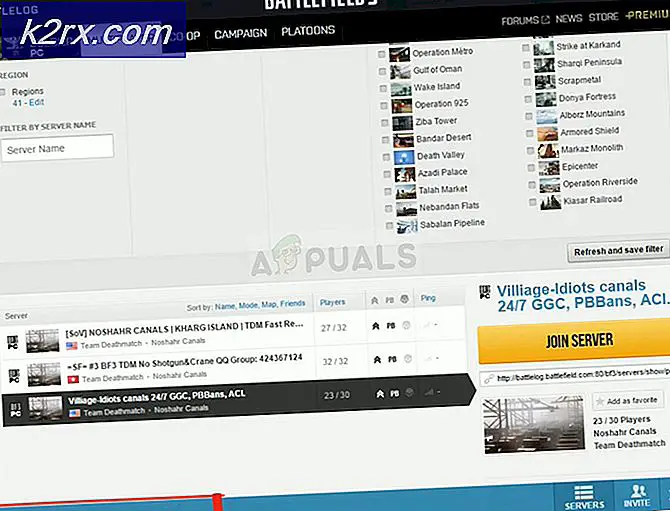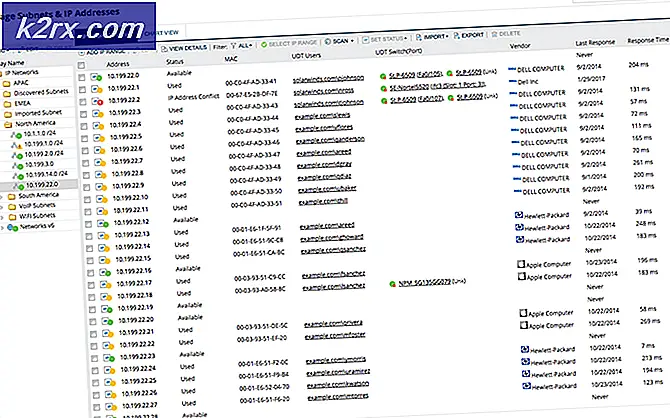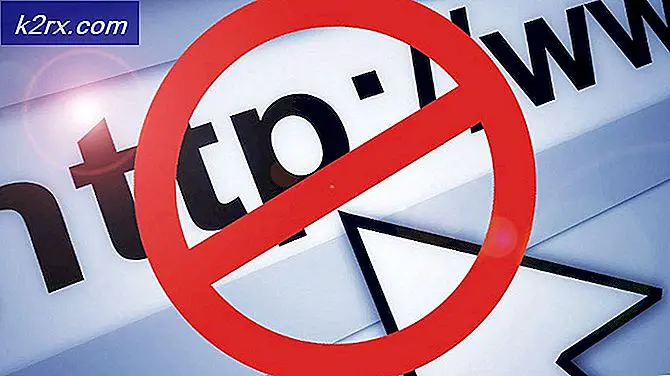Fix: Spooler Service Error 1068
Beberapa pengguna melaporkan menerima kesalahan Spooler Service Error 1068 ketika melakukan operasi tertentu yang melibatkan memulai layanan Print Spooler . Sering kali, kesalahan muncul ketika menginstal printer baru, mencetak atau ketika pengguna (atau OS) mencoba untuk memulai layanan spooler secara manual.
Meskipun ada beberapa variasi kesalahan Spooler Service Error 1068, pesan kesalahan berikut sejauh ini merupakan kejadian paling populer:
- Tidak dapat memulai layanan Print Spooler di Komputer Lokal.
- Kesalahan 1068: Layanan ketergantungan tidak ada atau telah ditandai untuk dihapus.
Perlu diingat bahwa tergantung pada lingkungan khusus Anda, kemungkinan besar layanan Print Spooler Anda akan memiliki layanan dependen lain yang perlu dijalankan terlebih dahulu. Seringkali cukup, kesalahan 1068 dipicu karena layanan dependen lainnya tidak berjalan ketika sistem mencoba untuk memulai Layanan Print Spooler .
Terlepas dari beberapa pengecualian minor, akar penyebab kesalahan Spooler Service Error 1068 biasanya ditentukan sebagai korupsi dengan ketergantungan server spooler cetak. Biasanya, sistem operasi berakhir dengan melemparkan kesalahan ini karena layanan RPC (Remote Procedure Control) crash atau menjadi tidak responsif.
Jika saat ini Anda berjuang dengan masalah ini, metode berikut kemungkinan besar akan menyelesaikan masalah untuk Anda. Semua perbaikan potensial yang ditampilkan di bawah ini dikonfirmasi untuk berfungsi oleh setidaknya satu pengguna. Harap ikuti setiap solusi potensial dalam rangka sampai Anda menemukan metode yang menyelesaikan situasi Anda. Mari kita mulai!
Metode 1: Menyelesaikan ketergantungan dengan Command Prompt yang ditinggikan
Sebagian besar pengguna yang menghadapi Spooler Service Error 1068 telah berhasil menyelesaikannya dengan memperbaiki ketergantungan layanan Spooler melalui Command Prompt.
Cara tercepat untuk melakukan ini adalah dengan membuka kotak Run (tombol Windows + R), ketikkan
CMD / K SC CONFIG SPOOLER DEPEND = RPCSS
dan tekan Enter .
Jika perintah berhasil, restart komputer Anda dan lihat apakah masalah telah diselesaikan dan layanan Pengumpul Informasi dapat memulai secara normal pada startup berikutnya.
Jika Anda mendapatkan akses ditolak kesalahan atau yang serupa, mulai ikuti langkah-langkah di bawah ini:
TIP PRO: Jika masalahnya ada pada komputer Anda atau laptop / notebook, Anda harus mencoba menggunakan Perangkat Lunak Reimage Plus yang dapat memindai repositori dan mengganti file yang rusak dan hilang. Ini berfungsi dalam banyak kasus, di mana masalah ini berasal karena sistem yang rusak. Anda dapat mengunduh Reimage Plus dengan Mengklik di Sini- Dapatkan Windows Start bar di sudut kiri bawah (dengan mengklik atau dengan menekan tombol Win) dan ketik cmd untuk memunculkan fungsi pencarian. Kemudian, klik kanan pada Command Prompt dan pilih Run as administrator untuk membuka Command Prompt yang ditinggikan.
- Di Command Prompt yang ditinggikan, tempelkan perintah berikut dan tekan Enter :
SC CONFIG SPOOLER DEPEND = RPCSS
- Jika perintah telah berhasil didaftarkan, Anda dapat menutup Command Prompt yang ditinggikan dan menyalakan ulang komputer Anda. Pada startup berikutnya, lihat apakah ketergantungan layanan Spooler telah diperbaiki.
Jika Anda masih mengalami Kesalahan Spooler Service 1068, pindah ke Metode 2.
Metode 2: Menyelesaikan ketergantungan melalui Peninjau Suntingan Registri
Jika metode pertama tidak berhasil, Anda juga dapat menyelesaikan konflik ketergantungan layanan pengumpul dengan menggunakan Peninjau Suntingan Registri. Sebagian besar pengguna yang tidak dapat menyelesaikan masalah melalui Metode 1 berhasil menyelesaikan masalah melalui Peninjau Suntingan Registri.
Berikut ini panduan cepat menggunakan Peninjau Suntingan Registri untuk menyelesaikan masalah ketergantungan layanan Pengumpul:
- Tekan tombol Windows + R untuk membuka kotak Run. Kemudian, ketik regedit dan tekan Enter untuk membuka Registry Editor .
Catatan: Jika diminta untuk memberikan hak akses administratif, tekan Ya pada prompt UAC. - Di dalam Peninjau Suntingan Registri, gunakan panel kiri untuk menavigasi ke cabang berikut: HKEY_LOCAL_MACHINE \ SYSTEM \ CurrentControlSet \ Services \ Spooler
- Selanjutnya, pindah ke sebelah kanan dan klik dua kali pada DependOnService untuk melihat nilainya. Di jendela Edit Multi-String, hapus data Nilai apa pun dan ganti dengan RPCSS. Jangan lupa untuk menekan Ok untuk menyimpan perubahan.
- Tutup Penyunting Registri dan mulai ulang mesin Anda. Pada startup berikutnya, ulangi tindakan apa pun yang memicu Spooler Service Error 1068. Anda seharusnya tidak lagi menghadapi kesalahan ini.
TIP PRO: Jika masalahnya ada pada komputer Anda atau laptop / notebook, Anda harus mencoba menggunakan Perangkat Lunak Reimage Plus yang dapat memindai repositori dan mengganti file yang rusak dan hilang. Ini berfungsi dalam banyak kasus, di mana masalah ini berasal karena sistem yang rusak. Anda dapat mengunduh Reimage Plus dengan Mengklik di Sini